Win10系统360浏览器一直无法打开QQ空间网页的解决方法教程[多图]
教程之家
操作系统
Win10系统使用360浏览器打不开QQ空间怎么办呢?由用户反应说Win10系统的电脑用360浏览器一直无法打开QQ空间,如何解决这个问题?下请看具体操作步骤。
方法一:清理浏览器缓存并重置IE浏览器
1、打开ie浏览器,点击工具-internet 选项;
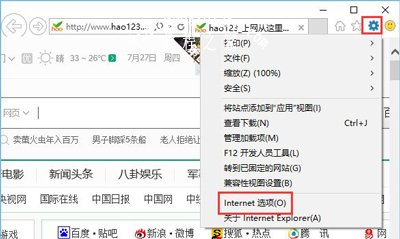
2、切换到【高级】选卡,在下面点击【重置】;
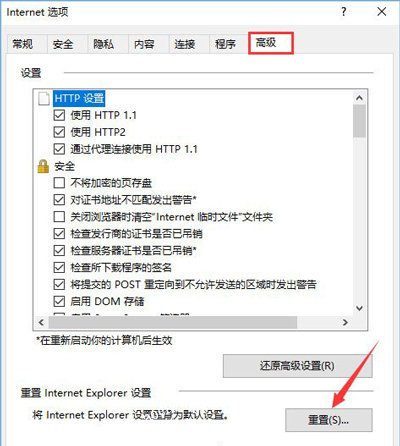
3、勾选【删除个人设置】,点击【重置】即可;
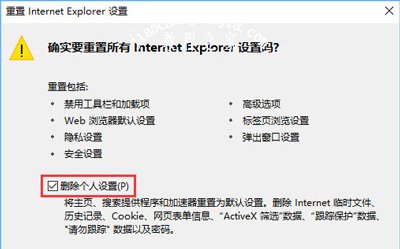
4、打开360浏览器,点击【菜单】-【清除上网痕迹】;
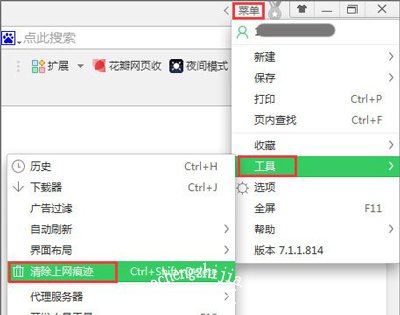
5、将【清除这段时间的数据】下拉菜单修改成【全部】,在下面勾选全部选项,点击【立即清理】即可!
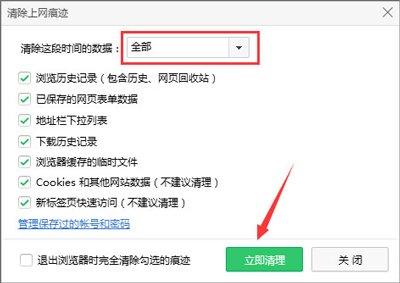
方法二:修复360浏览器
1、打开360浏览器,点击底部工具栏中的【修复常见浏览器问题,提升浏览器运行速度】;

2、点击【修复】,将下面所有选项勾选,同时需要勾选底部的【浏览器功能异常】,点击立即修复即可!
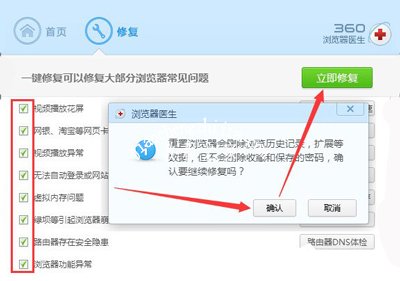
其他浏览器常见问题:
360浏览器怎么切换极速模式和兼容模式
电脑浏览器打不开网页怎么办 清理DNS缓存解决网络问题
Win7IE浏览器提示Automation服务器不能创建对象怎么办
![笔记本安装win7系统步骤[多图]](https://img.jiaochengzhijia.com/uploadfile/2023/0330/20230330024507811.png@crop@160x90.png)
![如何给电脑重装系统win7[多图]](https://img.jiaochengzhijia.com/uploadfile/2023/0329/20230329223506146.png@crop@160x90.png)

![u盘安装win7系统教程图解[多图]](https://img.jiaochengzhijia.com/uploadfile/2023/0322/20230322061558376.png@crop@160x90.png)
![win7在线重装系统教程[多图]](https://img.jiaochengzhijia.com/uploadfile/2023/0322/20230322010628891.png@crop@160x90.png)
![win7能玩qq堂吗 win7能不能玩qq堂详细介绍[多图]](https://img.jiaochengzhijia.com/uploadfile/2021/0703/20210703081541755.jpg@crop@240x180.jpg)
![无法开机怎么重装系统win7[多图]](https://img.jiaochengzhijia.com/uploadfile/2022/0917/20220917105551866.png@crop@240x180.png)
![win11任务栏怎么添加图标 win11任务栏图标添加教程[多图]](https://img.jiaochengzhijia.com/uploadfile/2021/0906/20210906235125116.jpg@crop@240x180.jpg)
